
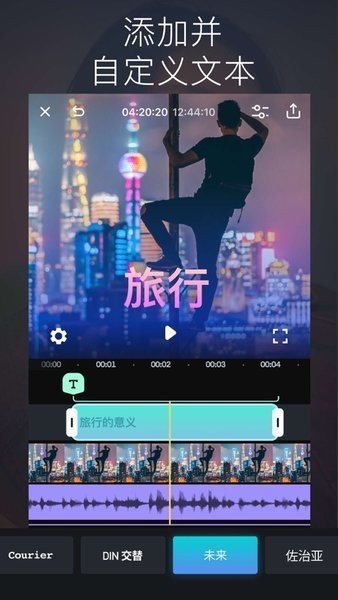
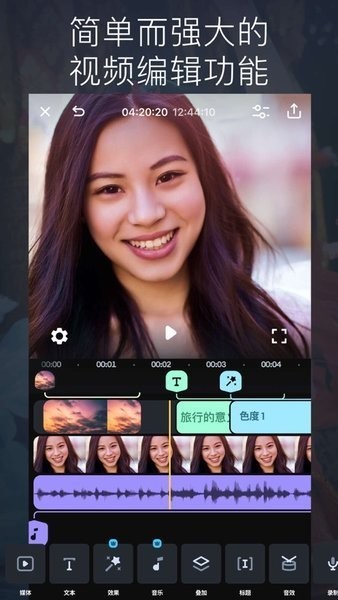

Splice是一款专业的视频剪辑工具,功能强大又操作简单,无论是制作影像作品还是分享幻灯片都能轻松搞定。它的编辑功能很齐全,支持修剪、分割、拼接等操作,还能调整播放速度,让短视频或长片都变得容易。配乐方面也很方便,有海量音乐库可以选择,或者导入自己的音乐文件,随意搭配。此外,Splice还提供了丰富的转场效果和滤镜,能给视频增添艺术感。软件界面直观,教程详细,从选择视频到添加文字、调整参数再到导出分享,每一步都有清晰指导。我用过一些剪辑软件,觉得Splice特别适合新手,而且对专业用户也很友好,特别是它的配乐功能和调速功能真的很实用。如果你喜欢折腾视频,这款App绝对值得试试,毕竟操作简单又能做出专业效果呢!
Splice是一款专业的视频剪辑工具,无论是想要制作精美的影像作品还是分享有趣的幻灯片,Splice都能满足您的需求。首先,Splice的视频剪辑功能非常强大。用户只需轻点几下,即可对视频进行修剪和剪辑,将不需要的部分剔除,保留精华部分。同时,Splice还提供了多种剪辑工具,如分割、拼接、复制等,让用户能够更加灵活地进行剪辑操作。无论是想要制作短视频还是长片,Splice都能帮助您轻松实现。其次,Splice还具备增加配乐的功能。用户可以从丰富的音乐库中选择适合自己视频的背景音乐,让视频更加生动有趣。此外,Splice还支持用户导入自己的音乐文件,让您能够根据个人喜好进行自由搭配。无论是想要制作搞笑短片还是浪漫MV,Splice都能为您提供合适的音乐素材。另外,Splice还提供了调整速度的功能。用户可以根据自己的需求,将视频的播放速度进行调整,让视频更加流畅或者更加有趣。无论是想要制作快节奏的舞蹈视频还是慢动作的美景片段,Splice都能帮助您轻松实现。Splice还支持制作精美电影和幻灯片。用户可以选择多个视频片段进行合并,制作出精彩的电影作品。同时,Splice还提供了多种转场效果和滤镜效果,让用户能够为视频增添更多的艺术感。Splice视频剪辑APP是一款功能强大、操作简单的专业级视频剪辑工具。它不仅能够帮助用户快速解决视频剪辑问题,还能够让用户像专业人士一样随时随地进行编辑,感兴趣的用户快来当快下载体验吧!
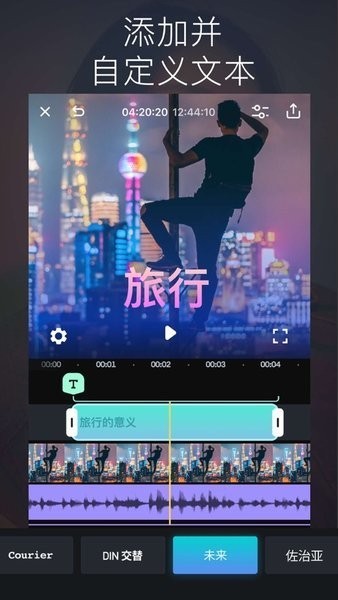
1、完整的电影制作:编辑变得简单
-Splice 提供了在移动设备上制作视频和电影的最佳工具。
-在几秒钟内修剪、剪切和合并您的照片和视频剪辑。
-为快动作或慢动作调整速度。
-从我们的 400 多首歌曲库中选择快速添加音乐。
-添加标题和文本覆盖。
2、专业的视频制作和编辑应用
-导入照片和视频并设置完美长度。
-在我们直观的时间线内快速组织和组合您的图片和剪辑:视频制作从未如此简单。
-PRO Trimmer & Cutter:修剪和剪切您的视频,将它们分割成更多片段。
-PRO Merger & Joiner:在几秒钟内合并您的剪辑并合并照片,以创建令人难以置信的蒙太奇、幻灯片或定格视频。
-适合正确的纵横比:为您喜爱的社交媒体创建尺寸完美的杰作。
3、具有速度效果的视频制作
-更改速度以减慢剪辑或进行快速动作编辑。
-通过延时拍摄和超延时在社交媒体上脱颖而出。
4、选择完美的配乐
-为您的视频和幻灯片添加完美的背景歌曲。
-从庞大的免费音乐库中进行选择。
-精确修剪和混合多个音轨。
-调整歌曲的音量。
5、添加自定义文本
-为照片和视频添加文字并与您的观众交流。
-通过选择最佳字体、颜色和大小来自定义您的项目,并添加淡入和淡出效果。
-与您的社交媒体关注者建立联系的快速、简单、有趣的方式。
6、分享并保存您的视频
-以高质量导出视频。
-为每个社交媒体渠道轻松选择正确的纵横比。
-将视频保存到您的相机胶卷。
打开【Splice】客户端,进入客户端首页后点击首页中的添加新项目来进入 视频 选择界面,而在进入视频选择界面前必须先允许Splice访问照片库的权限,否则是无法进入系统相册中查看需要剪辑的视频。
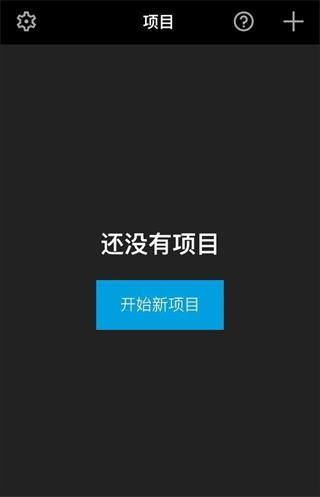
权限开启后即可进入本机的视频选择界面中,在此界面中我们可以看到系统相册中的所有照片与视频,我们可以选择照片拼凑的方式来制作成视频,也可以通过直接修改录制好的视频来增加效果,而点击上方的所有照片则可以进行筛选,滑动分类栏即可进行筛选。
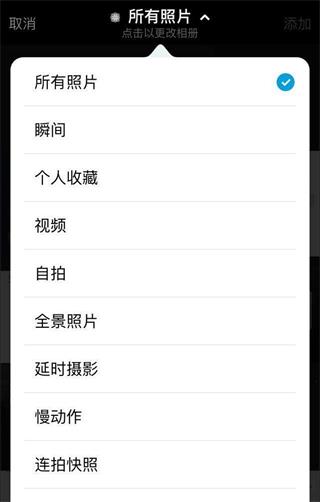
筛选完成后点击我们需要编辑的照片或视频,点击后进入 音乐 界面,我们可以在此选择需要的音乐来用作我们的视频背景音乐,滑动即可往下浏览其他的音乐分类,点击上方标签则可以选择我们自己本机里的音乐,如果想添加自己的音乐则可以把音乐先行下载 。
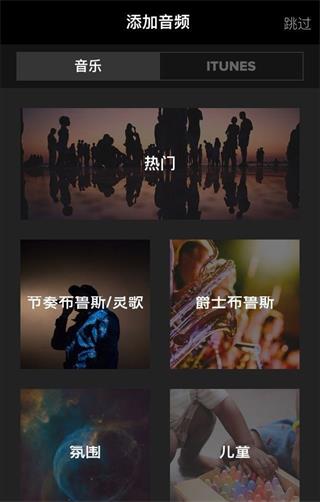
点击我们所需要添加的音乐分类后即可进入该音乐分类里的所有音乐,在这里我们可以上下滑动来浏览所有的音乐,而点击左侧的播放按键则可以对该音乐来进行试听,有些朋友不想添加背景音乐则可以点击右上角的跳过,这样就可以跳过添加音乐的这选择。
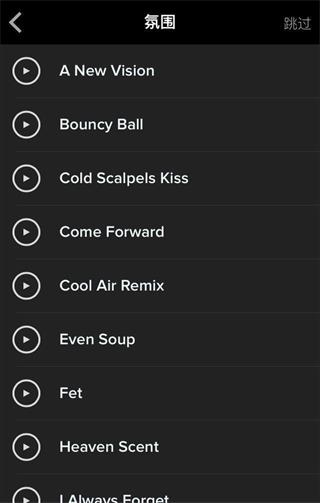
音乐选择完成后我们可以在此设置我们所编辑视频的所有参数,在此我们选择视频的编辑名称、排版方式,而点击下方的背景颜色则可以选择视频的背景颜色,还有各类的专业视频剪辑参数,而如果是把图片剪辑成视频的可以点击照片时长选项来调整每张照片的出现间隔时间,选择完成后点击右上角的完成按钮则可以进入编辑界面。
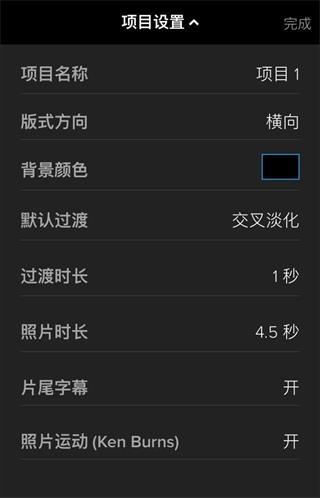
这时候Splice会开始导入我们所选的照片和视频,而在导入期间不要退出Splice或者是进入锁屏状态,否则会导致Splice无法导入视频的各类参数和BGM。
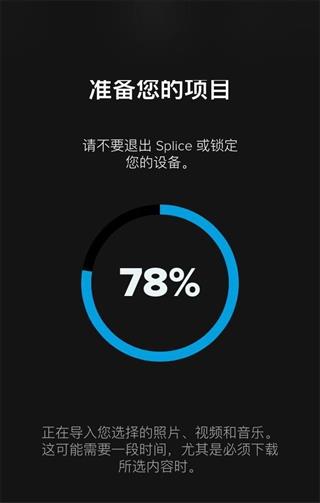
导入完成后则可以在此页面中的视频标签中对视频进行剪辑,而滑动上方的标签则可以到音频方便的调整。
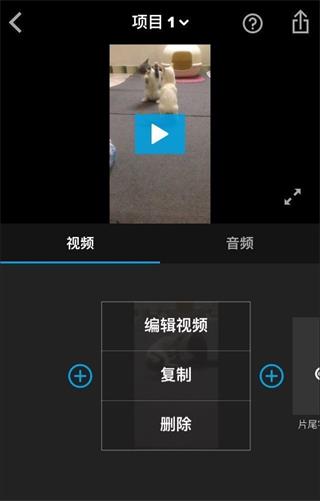
而在视频界面中下方的编辑视频中,我们可以往左滑动来编辑视频的片尾字幕,点击后则可以进入视频的片尾字幕选择界面啊,我们可以通过拖动上方视频的进度条到视频到片尾中,然后点击下方的片尾字幕模板,来对片尾字幕进行调整选择,选择完成后点击左上角的退出则可以完成保存。
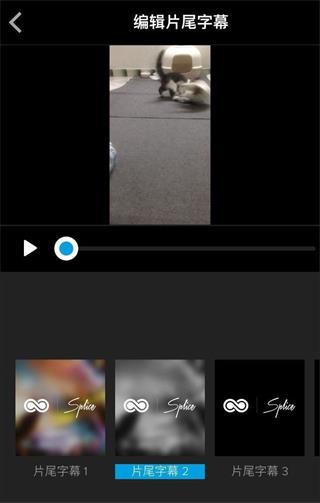
保存完成后我们可以点击视频来进入视频编辑界面,在此界面中我们可以调节视频的音量,而下方则有各类的编辑工具,点击下方的工具可以选择视频的角度、方位、添加文本文字等。
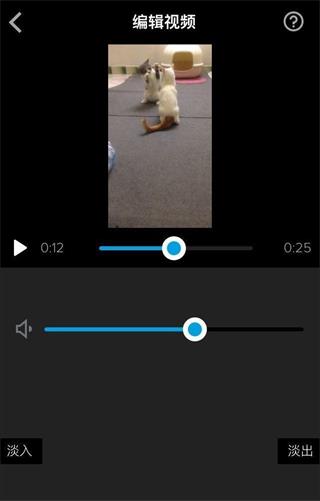
而点击下方第二个按钮则可以为视频添加各类电影的效果,点击后滑动则可以浏览全部效果,点击则可以在上方效果进行浏览,点击播放按钮就可以进行快速的浏览效果,而确定使用该效果后点击退出则可以保存。
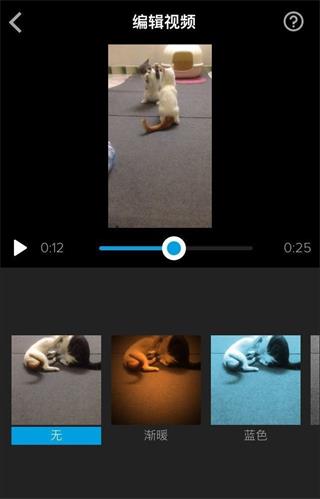
而下方的第一个工具则可以对视频进行逐帧的剪辑,点击下方来对视频中的各个片段进行删除或增加,而剪切出来的片段则可以在上方的剪切便签中查看以用作添加或者删除,点击剪辑界面右下角的图标则可以对该剪辑来进行还原 。
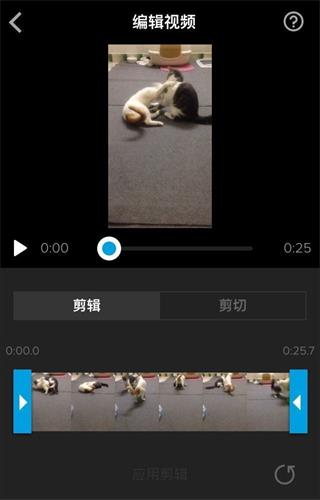
v2.0.189.100165版本
小错误修复和改进。安装或更新到最新版本来查看!新的一天,新的你,新的拼接版本。吼!
我们已经把几个错误踢到了路边,现在这个应用程序的形状非常棒,即使我们自己也这么说。有表现问题吗?今天不行,伙计。
拼接队的爱
应用信息
热门推荐
相关应用
实时热词
评分及评论
点击星星用来评分